Jak korzystać z Bixby Vision oraz Bixby Home
Bixby jest wirtualnym asystentem, który uczy się, doskonali i dostosowuje do Ciebie. Uczy się Twoich rutynowych czynności, pomagając w ustalaniu przypomnień bazując na czasie i lokalizacji, oraz jest wbudowany w Twoje ulubione aplikacje.
Możesz dostosować odpowiedzi Bixby na czatach, szybkich poleceniach oraz innych funkcjach z ekranem Bixby Home.
Bixby Home wyświetla dopasowane treści bazując na Twoich interakcjach. Bixby uczy się z wzorów Twoich użyć, żeby sugerować treści, które prawdopodobnie przypadną Ci do gustu.
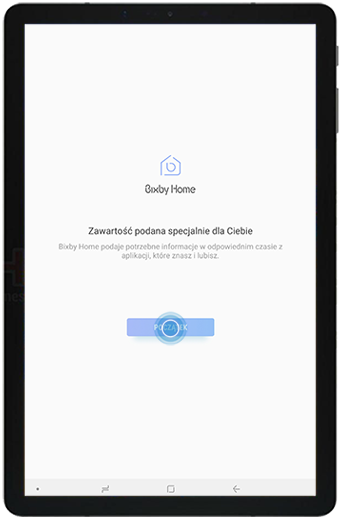
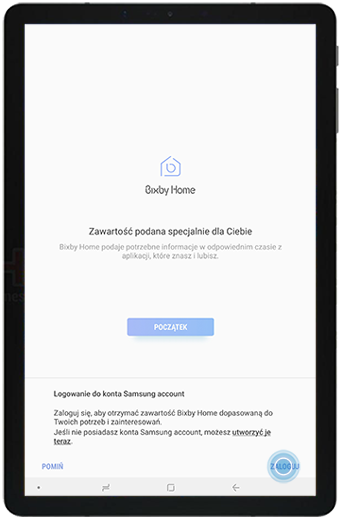
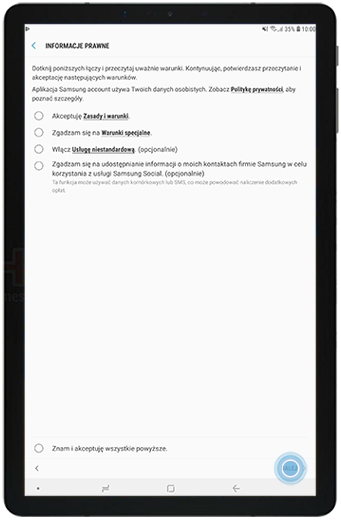
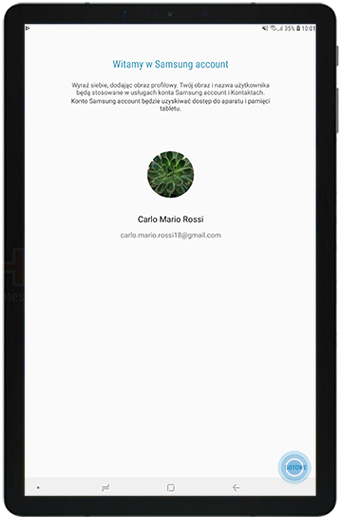
Bixby Vision jest zintegrowany z Twoim aparatem, Galerią oraz aplikacjami internetowymi, żeby umożliwić Ci głębsze zrozumienie tego co widzisz. Zapewnia kontekstowe ikony do tłumaczenia, rozpoznawania kodów QR, rozpoznawania punktów orientacyjnych oraz zakupy.
Aparat
Bixby Vision jest dostępny w podglądzie aparatu, żeby pomóc w zidentyfikowaniu tego co widzisz.
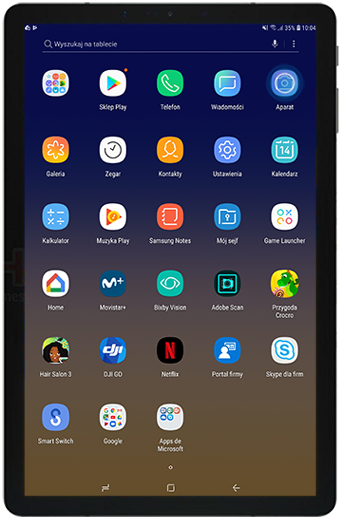
Dotknij ikony Bixby Vision.
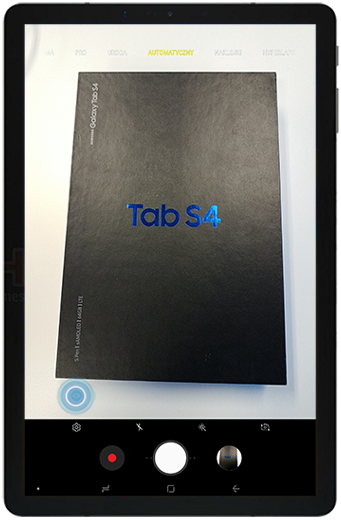
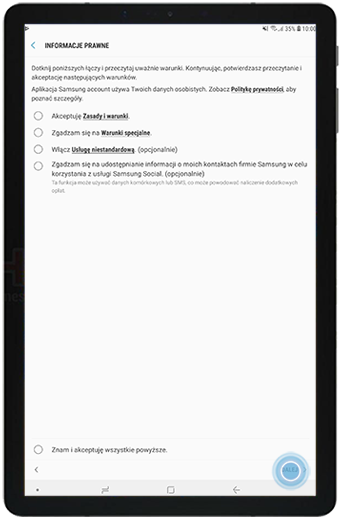
Po uruchomieniu kamery Bixby Vision, zostaną wykryte przechwycone informacje, a następnie udostępnione w zależności od produktu (tekst, obraz, miejsce, jedzenie, wino, kod QR i pliki do pobrania).

Galeria
Bixby Vision może być używany do zdjęć oraz obrazów przechowywanych w Galerii.
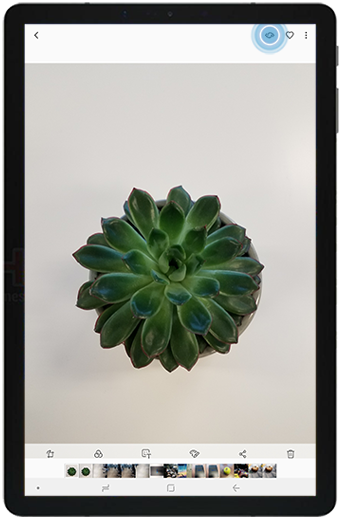
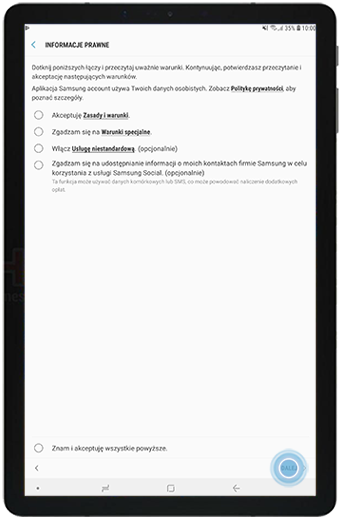
Po uruchomieniu kamery Bixby Vision wykrywa ona przechwycone informacje i udostępnia informacje w zależności od produktu (tekst, obraz, miejsce, jedzenie, wino, kod QR i pliki do pobrania).

Dziękujemy za twoją opinię
Prosimy o odpowiedzi na wszystkie pytania.